第一种:使用ip地址进行远程登录
1、打开Xshell远程端,选择新建会话
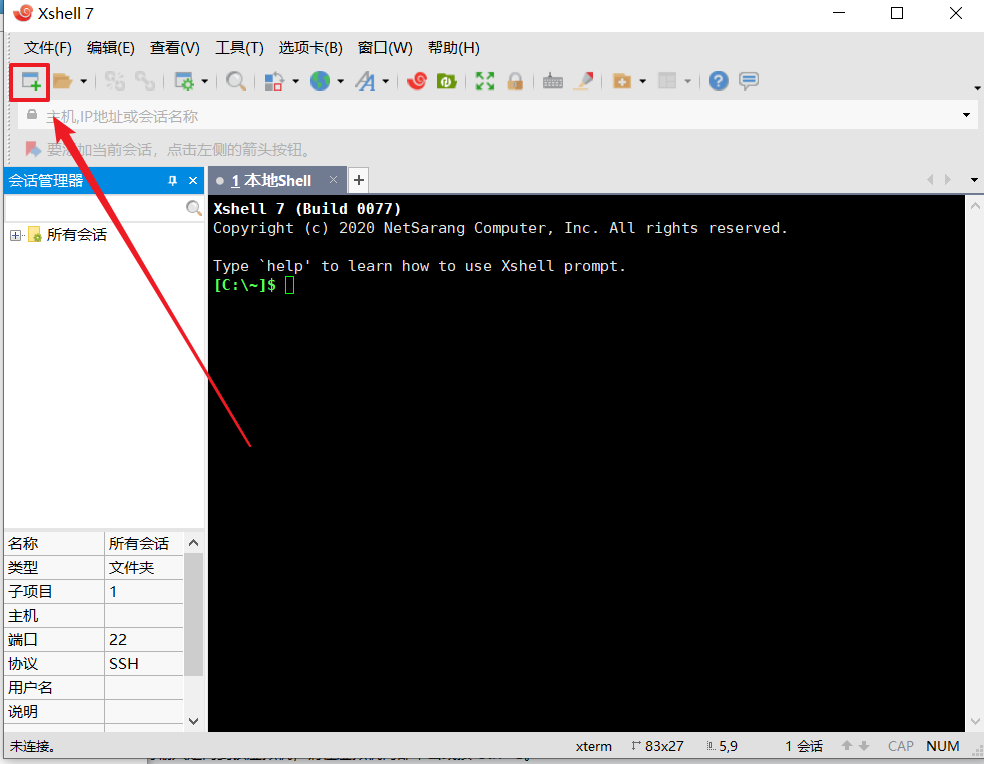
2、输入需要连接的ip地址以及名称
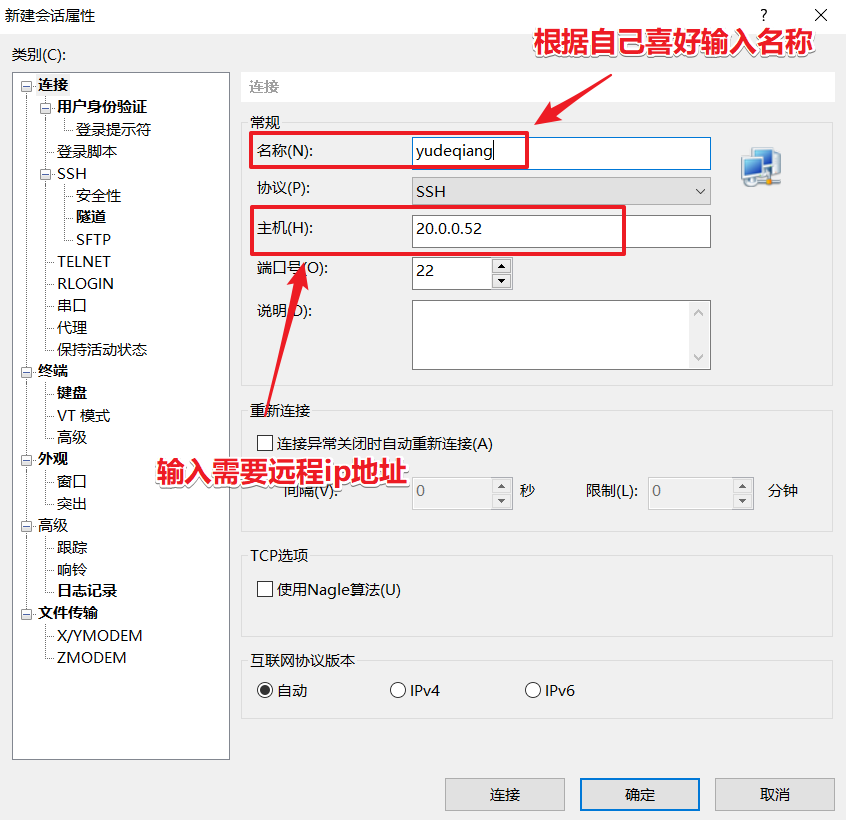
3、点击用户身份验证,输入用户名和密码,需要登录什么用户就输入什么用户名。点击连接。
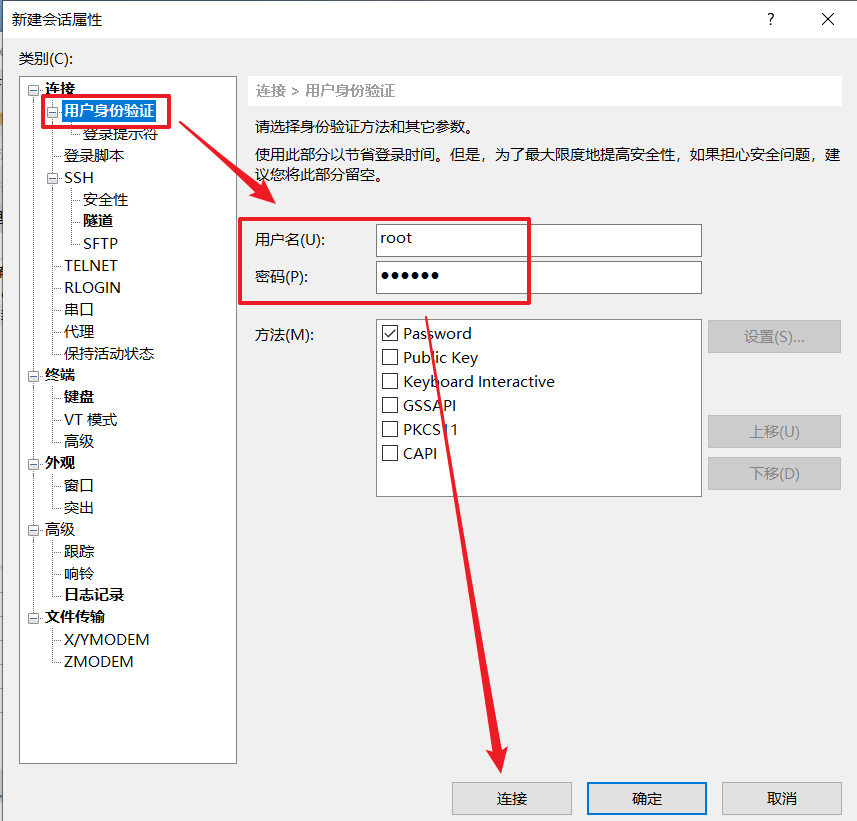
4、即正常连接linux系统,正常执行命令
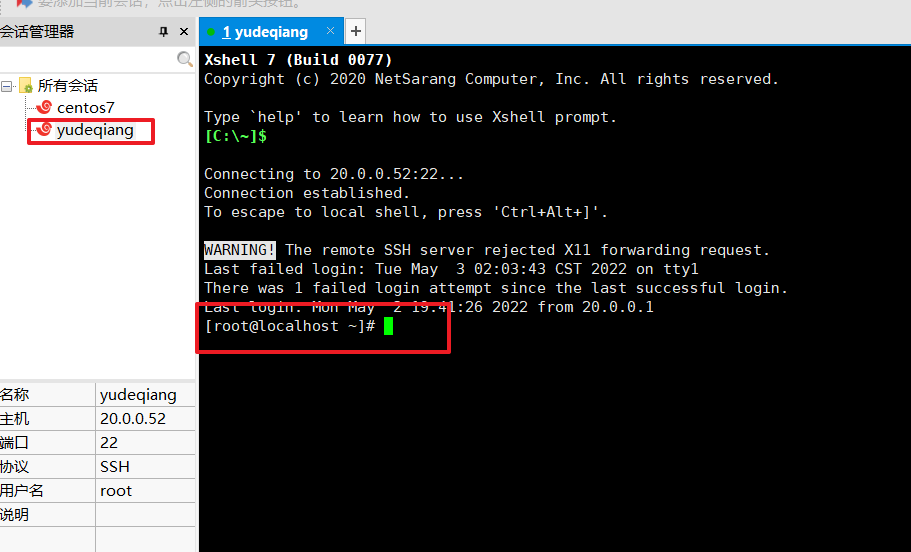
第二种:使用域名进行远程登录
1、修改linux系统的名字,选自己容易记住的
查看当前系统名称:hostname

修改系统名称(临时修改):hostname 名称

使用vi/vim进入/etc/hostname(长久修改) 中修改:vi /etc/hostname

修改之后重启即可生效,不重启也是生效的,就是不显示。
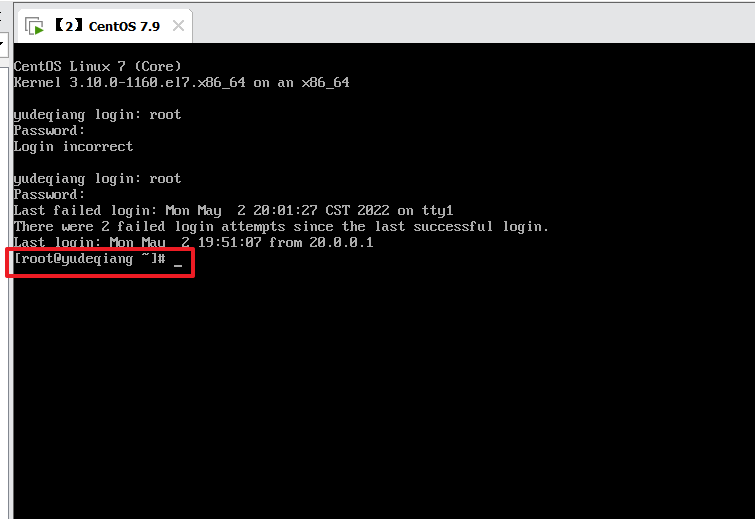
2、添加IP地址对应域名,相当于一个表,存储着ip地址对应着域名。
说明:这里可以添加别的linux系统的主机名,然后可以使用这台linux系统远程登录别的系统主机,可以想象成这是别人的电话号码,我有了这个东西,就可以去访问别人。下面演示自己存储自己的ip地址和域名。
进入hosts文件修改:vi /etc/hosts

进入之后在最后一行插入ip地址和域名:20.0.0.52 yudeqiang ,然后保存并退出
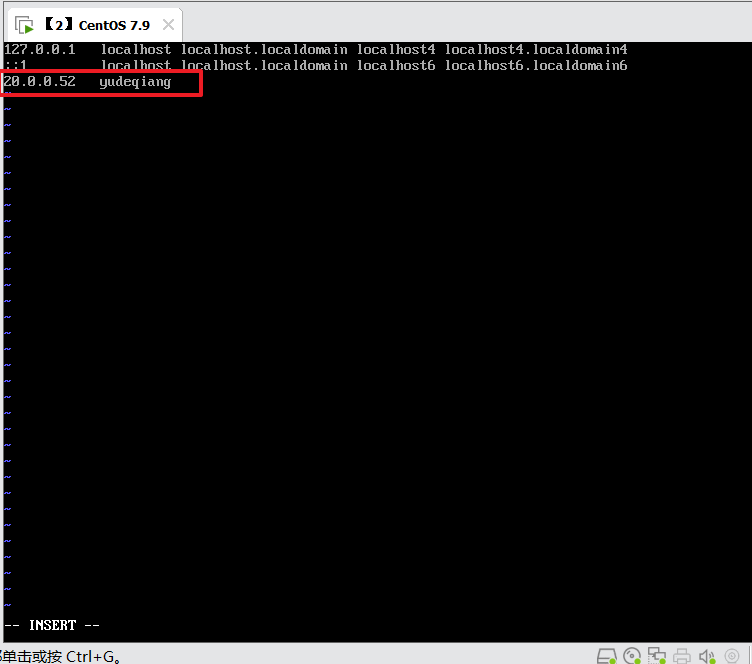
3、在本地主机找到hosts文件添加i地址和域名
C:\Windows\System32\drivers\etc
在以上路径中找到hosts文件进入后在末尾添加ip地址和域名,保存退出即可。
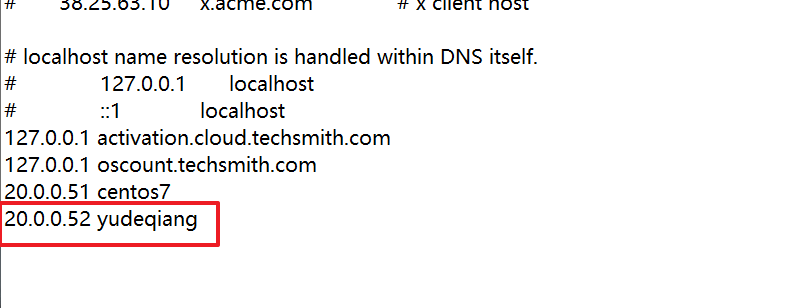
4、打开Xshell新建一个会话,直接在名称里面输入,主机名自动同步。
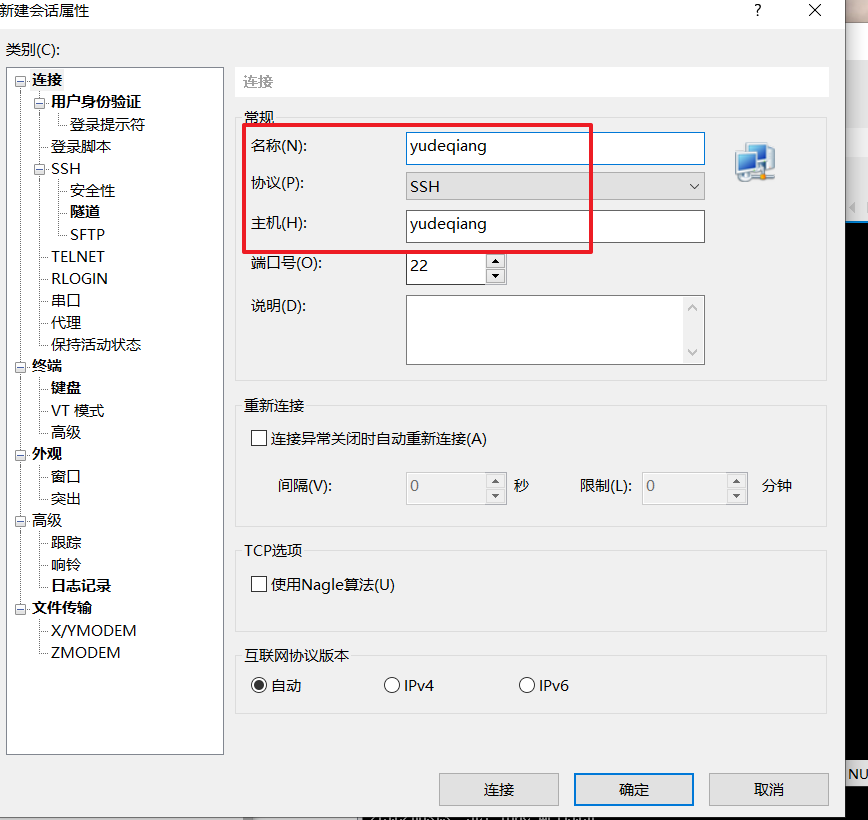
5、点击用户身份验证,输入用户名和密码,需要登录什么用户就输入什么用户名。点击连接。
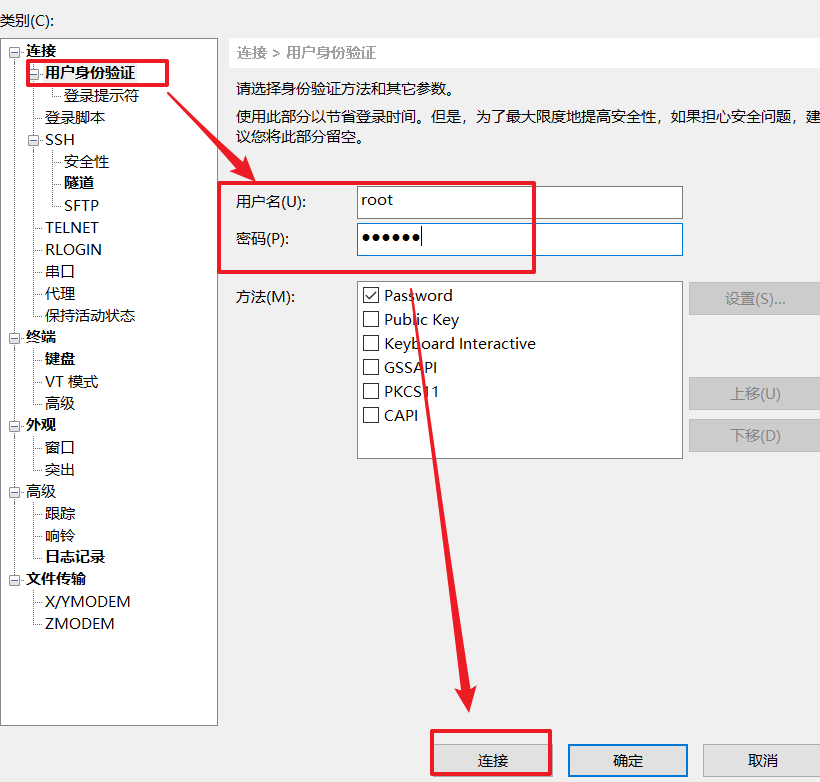
6、选择接受并保存后,下次可直接免密登录。
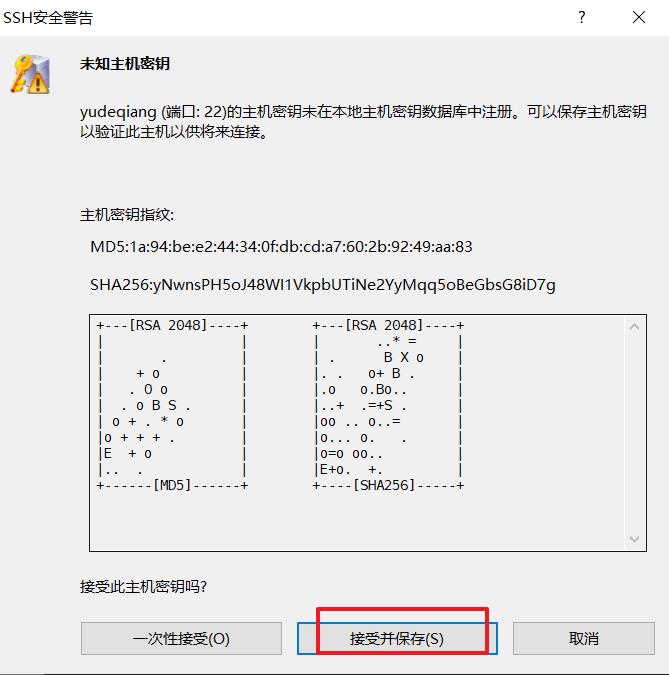
7、显示登录成功
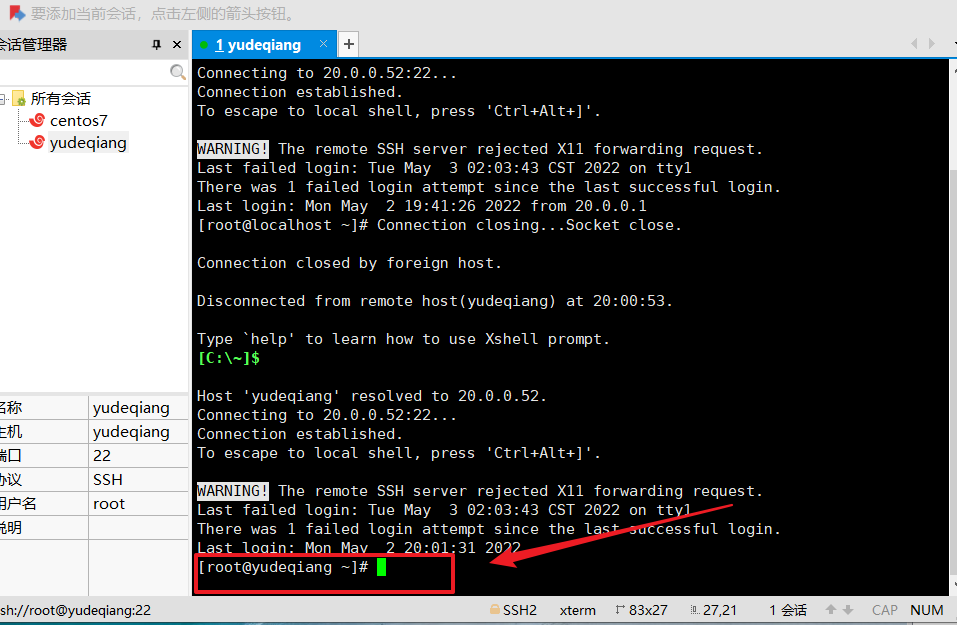





















 5496
5496











 被折叠的 条评论
为什么被折叠?
被折叠的 条评论
为什么被折叠?








